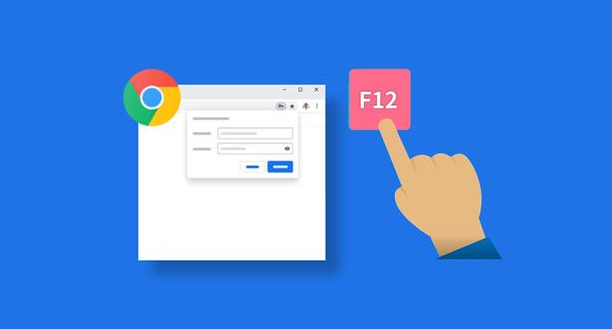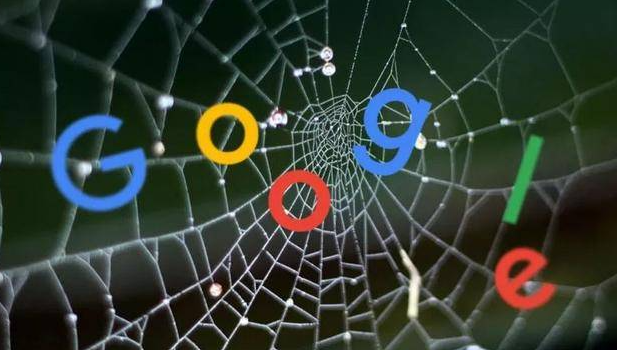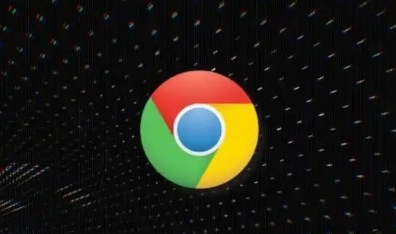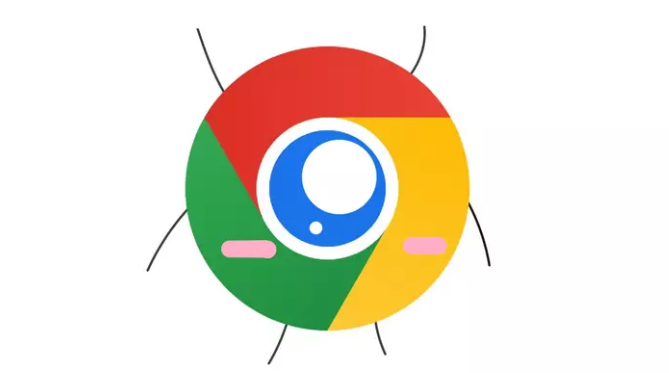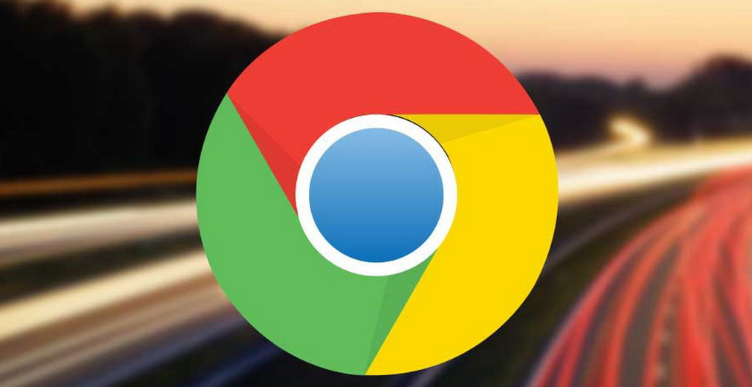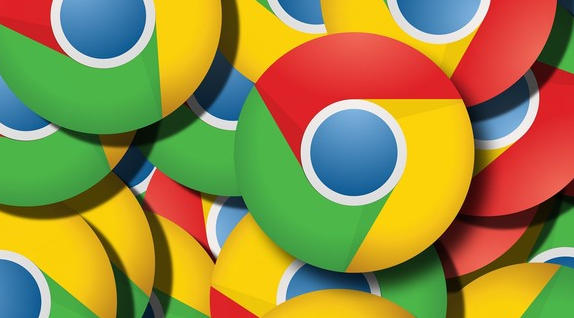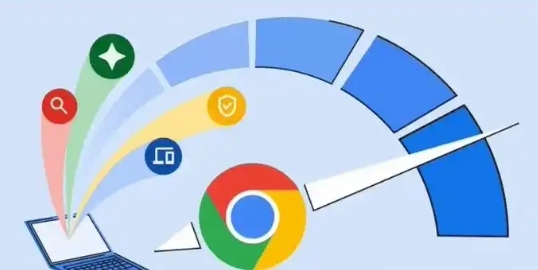教程详情
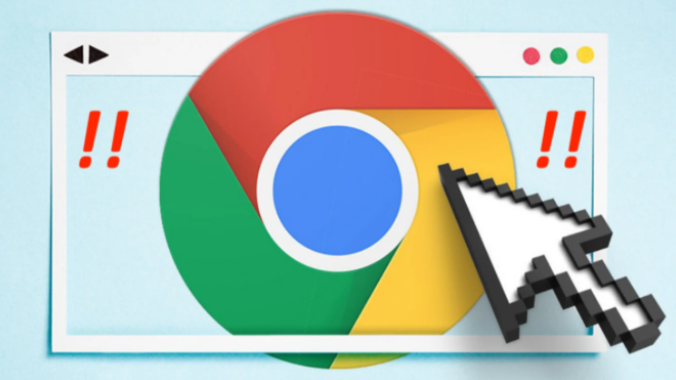
首先,清除浏览器缓存是简单有效的一步。随着时间推移,浏览器缓存会积累大量数据,可能拖慢加载速度。在谷歌浏览器中,点击右上角的三个点,选择“更多工具”-“清除浏览数据”,在弹出的窗口中,勾选“缓存的图片和文件”等选项,然后点击“清除数据”即可。
其次,管理扩展程序也很重要。过多的扩展程序会在后台运行,消耗系统资源,影响加载速度。进入谷歌浏览器的“扩展程序”页面,仔细查看每个扩展程序,对于不常用或不必要的,点击“移除”按钮将其删除。
再者,优化网络设置能带来帮助。如果使用的是无线网络,确保信号强度良好;若使用有线网络,检查网线连接是否正常。另外,关闭其他占用网络带宽的设备和应用程序,让谷歌浏览器有更充足的网络资源用于加载网页。
还可以尝试启用硬件加速功能。在谷歌浏览器的设置中,找到“高级”-“系统”选项,开启“使用硬件加速模式(如果可用)”,这样可以利用计算机的图形处理单元来提高页面渲染速度。
最后,及时更新谷歌浏览器版本。开发者会不断修复漏洞、优化性能,新版本往往在加载速度等方面有更好的表现。打开浏览器,点击右上角的三个点,选择“帮助”-“关于 Google Chrome”,浏览器会自动检查并更新到最新版本。
通过以上这些方法,能够在一定程度上提升谷歌浏览器加载网页内容时的响应速度,让用户获得更流畅的浏览体验。